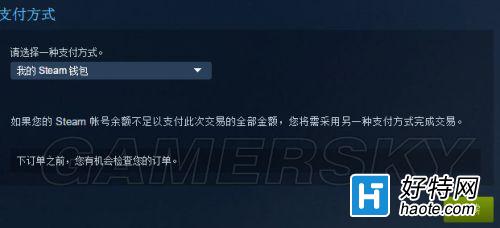
点击我的steam钱包 下面有选择支付宝购物
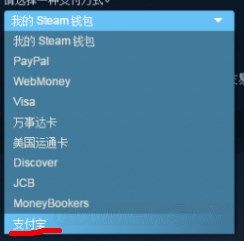
务必点击 我确认我居住在中国

接下来跟着步骤到支付宝购买就可以了 接下来的有支付宝的应该都会吧
用支付宝购买的注意事项
讲解一下 用支付宝购买的注意事项! 请认真阅读 并用上脑袋想一下 非常重要
Steam预售价格$25.00就是买断价格,包含全部内容,交了钱,这个游戏就是你的,包括后期所有更新
使用支付宝购买Steam游戏请注意以下几点:(非常重要)
1 【千万】不要再淘宝购买 因为不知道是不是俄区
2 【务必】使用网页版购买,尽量使用电脑购买
这一条的要点就是:【不!要!用!手!机!支!付!】事实证明,使用手机App支付宝钱包支付,100%会悲剧。如果使用桌面版Steam客户端支付则无法跳转到支付宝。因此务必要使用网页版Steam进行购买。哪怕必须用手机、平板进行支付,也一定要用网页来购买。
3 推荐先充值到支付宝,然后再用支付宝余额直接完成支付。
Steam对支付宝的支持毕竟不是很稳定,所以应当尽可能缩短支付步骤。使用支付宝余额支付是最好的选择。可以在出现支付页面后再根据价格进行充值,然后刷新支付页面完成支付。【注意】充值到支付宝的过程不是与Steam的交易,所以可以放心地使用手机支付宝钱包充值。整个支付过程【除了充值到支付宝,以及支付宝扫码登录和手机宝令之外】,不要使用手机支付宝进行其它操作。
4 支付完成后【切勿关闭页面】,直到出现Steam的“游戏已添加到库”提示
支付完成后支付页面会自动跳转回Steam,有时可能跳转不完全,只出现Steam的跳转提示。如果长时间没有跳转,可点击屏幕上的“单击此处跳转”或尝试刷新页面。如果自己关闭了尚未完全跳转的支付页面,100%悲剧。